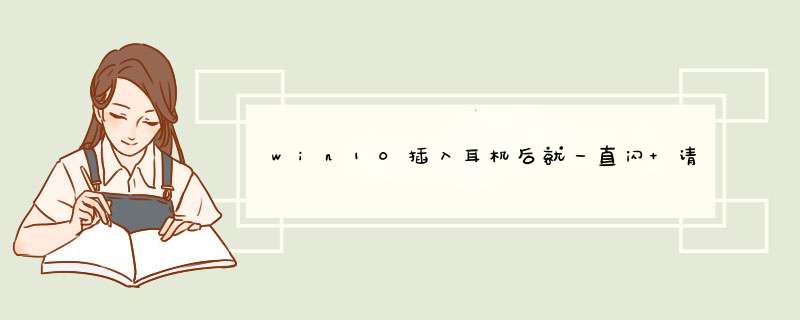
简单方法,先卸载声卡驱动,再插入耳机!
电脑的win10系统中,当插入耳机时系统便d出一个smartaudio的提示窗口,这是怎么一回事呢?其实据小编所知,这是声卡驱动的附带程序,可以在一定程度上提高输出音质,不过作用也并非太过明显,那么smartaudio可以禁用吗?答案是肯定的,将smartaudio禁用掉,便不会再出现插入耳机时系统d出smartaudio提示窗口的问题,下面一起来看具体 *** 作步骤。
方法/步骤:
1、首先按win+r打开运行窗口,输入msconfig并按回车,如图所示:
2、d出系统配置窗口后,切换至服务选项卡,找到Conexant SmartAudio Service,将前面的勾选取消,如图所示:
3、点击确定保存设置即可。
总结:通过关闭conexant smartaudio service服务即可解决电脑插入耳机d出smartaudio提示窗口的问题了,有需要的朋友可以试一试。
你好,某些品牌的Win10系统笔记本插入耳机后都会d出一个SmartAudio的提示窗口,这是声卡驱动附带的程序。这个程序能够一定程度上提高耳机音质,不过作用并不是很明显。禁用掉SmartAudio就可以取消掉插入耳机时的提示了。
具体步骤:
按Win+R键打开运行,输入msconfig,点击确定。
然后在d出窗口中选择服务选项卡,在服务选显卡中找到Conexant
SmartAudio
Service,将前面的勾选取消。
以上就是怎么取消Win10系统插入耳机后d出的SmartAudio提示的全部介绍了,关闭掉Conexant
SmartAudio
Service服务就可以禁用SmartAudio。
WIN10系统是需要在电脑上面调试一下出声音设备的。尝试一下如下步骤:1,打开控制面板。
2,点击声音音频设备。
3,然后出现播放。
4,点击耳机或音箱设备。
5,设耳机或音箱设备为默认值。
6,再点击右下角的框框确定键即可。
7,默认音箱就音箱出声音,默认耳机就是耳机出声音。
8,若还是没声音,电脑需要重新启动一下,就可以了。
欢迎分享,转载请注明来源:内存溢出

 微信扫一扫
微信扫一扫
 支付宝扫一扫
支付宝扫一扫
评论列表(0条)